В ходе торговой войны между США и Китаем с 15 мая 2019 сервисы Google стали недоступны на новых устройствах HONOR (Huawei). Однако новые смартфоны HONOR имеют замечательный дизайн и высочайшие характеристики по очень привлекательной цене. В то же время в России чрезвычайно популярен мессенджер Whatsapp. Как же перенести на новый смартфон HONOR без Google свою переписку, контакты, фото, видео и аудио файлы Whatsapp в полном объеме? — Мы сделаем это легко и просто всего лишь за 5 шагов!
И первым делом нам нужна локальная резервная копия Whatsapp: предварительно отключив старый телефон от Wi-Fi и мобильного интернета заходим в Whatsapp, в правом верхнем углу «Меню (три точки)» → «Настройки» → «Чаты» → «Резервная копия чатов» → «Резервное копирование» и дожидаемся его окончания.
Если в вашем телефоне есть карта памяти, то в этом случае локальная резервная копия создается на этой карте памяти. В дальнейшем, перенести локальную резервную копию на новый телефон можно будет просто переставив в него карту памяти. Если в вашем телефоне не предусмотрено использование карт памяти, тогда подключаемся к ПК и ищем во внутренней памяти папку «Whatsapp». Копируем всю эту папку полностью на HDD вашего ПК.
КАК УДАЛИТЬ ВОТС АПП АККАУНТ WhatsApp МЕСЕНДЖЕР
Далее устанавливаем на смартфон HONOR без Google (как вы уже наверно поняли, здесь может быть любой смартфон компании Huawei без сервисов Google) мессенджер Whatsapp, например, при помощи Huawei AppGallery, приложения AppGo или банально скачав файл с расширением apk с сайта whatsapp.com. После завершения установки ни в коем случае не открываем его, это очень важно!
Переносим ранее сохраненную на HDD вашего ПК папку «Whatsapp» в корень памяти смартфона HONOR без Google. Теперь нужно дать необходимые права Whatsapp: открываем «Настройки» → «Приложения» → «Приложения» находим «Whatsapp», далее находим пункт «Права», открываем пункт «Память» и тут ставим «Разрешить».
Отключаем новый смартфон от вашего ПК, сетей Wi-Fi и мобильного интернета. И вот только теперь запускаем мессенджер Whatsapp как обычно. При первом запуске, сразу после активации, Вам будет предложено восстановить данные из резервной копии.

Если резервную копию Whatsapp обнаруживает, но выдает ошибку, то более чем на 99% вы не дали разрешений Whatsapp на доступ к памяти.
- Вы здесь:
- Главная
- Полезно знать
- Перенос Whatsapp на телефон HONOR без сервисов Google
Источник: tsjsokol2.ru
Как удалить контакт в WhatsApp на смартфоне Huawei


WhatsApp бизнес, крутая новость, смотрите обзор (ватсап бизнес)
Особенностью мессенджеров является то, что они созданы как ПОМОЩНИКИ смартфонов с целью расширения функциональных возможностей мобильных устройств за счёт передачи данных через Интернет, а не по сотовой сети. Это позволяет расширить функционал смартфона и осуществлять те же телефонные разговоры и обмен информацией в чатах мессенджера, где сама передача данных осуществляется по скоростным магистралям Интернета, что даёт возможность пересылки видео и фотоматериалов.
Да и с финансовой стороны телефонное общение по сетям Wi-Fi не ограничено временем, и может ничего не стоить, особенно если вы общаетесь с родственниками проживающих в разных странах.
Поэтому, будучи «помощником» смартфона, мессенджеры, в данном случае WhatsApp, используют данные из базы Контактов телефона, синхронизируя с ней все свои контакты. Это накладывает свои особенности как при создании нового контакта в WhatsApp, так и при удалении его в мессенджере.
О порядке создания нового контакта в WhatsApp мы описали в статье «Как добавить контакт в WhatsApp на смартфоне Huawei», и для перехода к ней нажмите здесь.
А как удалить лишний контакт из мессенджера WhatsApp на смартфоне Huawei (Honor)?
Основная причина, создающая неудобство при удалении номеров из WhatsApp – это синхронизация контактов мессенджера с телефонной книгой (Контакты) смартфона. Каждый человек, отображающийся в телефоне, есть и в списке абонентов WhatsApp. Номера контактов мессенджера хранятся также как в телефоне, так и в системных папках аккаунта Google на сервере.
Поэтому просто «распрощаться» с ненужным номером, удалив его из списка контактов мессенджера — не получится. Необходимо провести процедуру удаления по всем правилам, которые мы опишем ниже.
Для удобства восприятия этого процесса, мы проиллюстрируем его скриншотами (снимок экрана телефона), воспользовавшись в качестве примера редакционным смартфоном Huawei P smart с ОС Android 9 Pie.
Инструкция по удалению контакта в мессенджере WhatsApp на смартфоне
1. Запускаем мессенджер WhatsApp с рабочего экрана, нажав на значок WhatsApp.
2. На основной странице мессенджера нажимаем на значок новый чат в виде зелёного круга в правом нижнем углу.
После в списке всех контактов WhatsApp находим контакт подлежащий удалению – контакт «Денис Р». Нажимаем на него, открыв чат для общения.

3. В открывшемся чате «Денис Р» нужно нажать на кнопку «Три точки» вверху экрана справа.
В открывшемся меню нужно выбрать «Просмотр контакта».

4. В открывшемся контакте «Денис Р» нужно ещё раз нажать на кнопку «Три точки».
А после этого в открывшемся меню коснуться позиции «Открыть в адресной книге».

5. Далее нас «перенесут» в приложение Контакты смартфона, где хранятся все телефонные номера вашего смартфона.
В нашем случае на смартфоне установлено два приложения, ведущих список контактов: «Контакты» от Huawei и приложение «Google Контакты». Мы отметили «Просмотр Контакта» от Huawei и нажали на кнопку «Только сейчас».
В открывшемся контакте «Денис Р» приложения Контакты от Huawei нужно нажать значок «… Ещё» внизу экрана.

6. В открывшемся меню выбрать позицию «Удалить контакт».
В открывшемся окошке «Этот контакт будет удалён» нужно отметить позицию «Я даю согласие» и нажать на кнопку «Удалить».

7. Вот таким образом мы удалили контакт «Денис Р» как в мессенджере WhatsApp, так и в приложении Контакты смартфона одновременно. После синхронизации аккаунта Google с вашими устройствами контакт «Денис Р» будет удалён и на всех ваших устройствах.
Источник: h-helpers.ru
Как выйти из Whatsapp

Мессенджер позволяет оставаться всегда на связи с близкими людьми и коллегами. Приложение запускается с включением телефона. Однако иногда всё же хочется пожить в реальном мире, не отвечая на сообщения. Можно ли выйти из WhatsApp? Как включить режим оффлайн?
Разработчики не предусмотрели варианта выхода из аккаунта. Однако чтобы уведомления перестали приходить, можно воспользоваться одним из ниже предложных способов.
Способ № 1
Выйти из Вацап на время можно за счёт отключения интернета на девайсе: мобильного 3G-соединения или Wi-Fi. Без него программа просто не сможет функционировать. Данный способ может не подойти, если вам нужен интернет в других целях: например, для простого сёрфинга в браузере.
Способ № 2
Если вам не подошёл первый метод, значит, вам просто не хочется получать бесконечные уведомления о сообщениях. В пределах программы их нельзя выключить. Данный способ подойдёт для отключения Васап на айфоне.
1.Перейти в Настройки (иконка с шестерёнкой в общем меню). Зайти в блок с программой мессенджера. Как правило, она находится внизу. Открыть Уведомления.
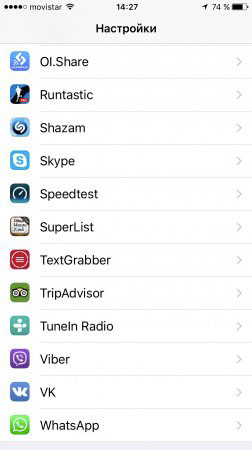
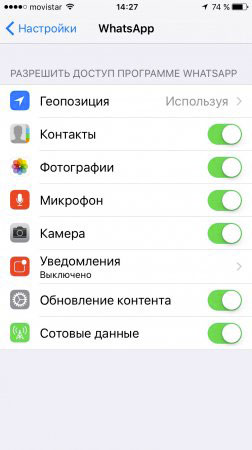
2.Поставить ползунок напротив «Разрешить уведомления» в неактивный статус.
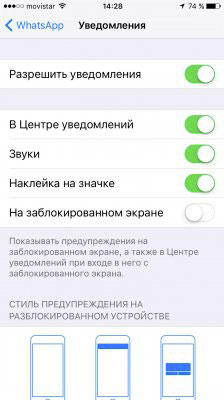
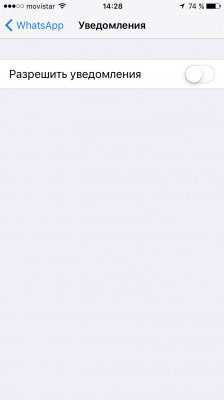
Способ № 3
Чтобы мессенджер отключился, нужно остановить работу приложения. Метод ниже поможет выгрузить приложение из оперативной памяти устройства.
- Зайти в Настройки.
- Открыть раздел под названием «Диспетчер приложений» или «Приложения».
- Нажать на кнопку «Остановить».
Отличное решение для тех, кто хочет временно покинуть мессенджер в тех или иных целях, но не желает прерывать соединение с сетью на устройстве.
Способ № 4
Вы можете отключить Ватсап посредством ряда сторонних приложений. Для ОС Андроид подойдёт программа Hide Status. Вы поменяете статус в сети на оффлайн. Последний будет показываться, даже если не выключить соединение интернет на устройстве.
Чтобы скрыть статус посредством самого мессенджера, открыть блок «Аккаунт», зайти в раздел «Приватность» и, далее, в «Статус».
Примечание: Помните, что если вы скроете время своего посещения, то не сможете видеть, когда заходили в сеть ваши друзья.
Способ № 5
Этот метод поможет отключить WhatsApp не только на телефоне, но и на компьютере. Итак, что предпринять?
- Зайти в приложение Вацапа на Андроиде или iOS.
- Открыть Настройки, а затем Web или, по-другому, Web/Комп.
- Кликнуть по фразе «Выйти со всех компьютеров» и подтвердить выход.
Способ № 6
Как выйти из Ватсапа, если ни один из представленных выше методов не работает или не получается их осуществить. В таком случае нужно просто избавиться от софта.
Удаление программы – крайний метод. Если вы хотите и дальше пользоваться этой программой, этого делать не стоит. Конечно, вы сможете переустановить программу потом, однако сообщения и другая информация могут не сохраниться.
Выключить полностью мессенджер, как вы видите, совсем не сложно. Без интернета программа перестаёт работать, поэтому если вы хотите отдохнуть от суеты и назойливых сообщений, отключение передачи данных вам поможет.
Источник: www.allmessengers.ru
